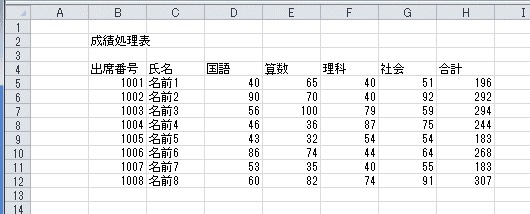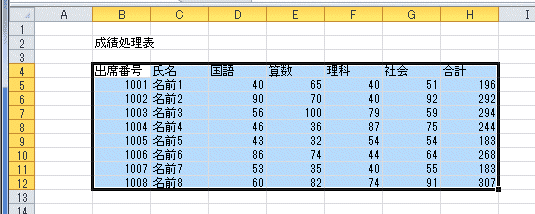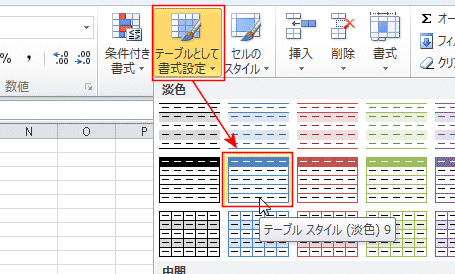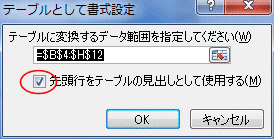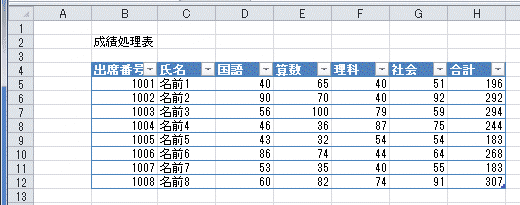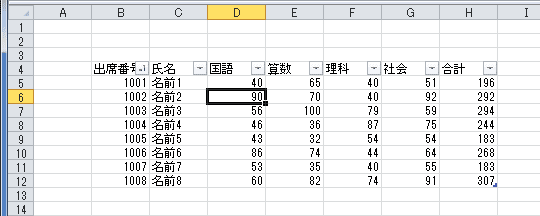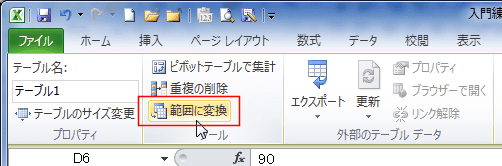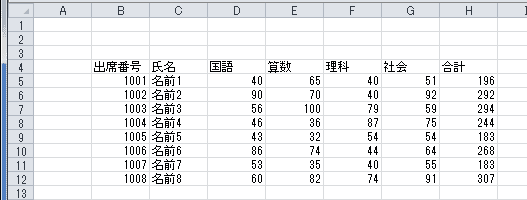-
ホーム »
-
エクセル入門編:目次 »
-
データリストをテーブルにする
データリストをテーブルにする topへ
- 【目的】データリストに書式を設定する際に、テーブルとして書式設定する方法を利用します。
- 現在のシートの状態は下図のようになっています。
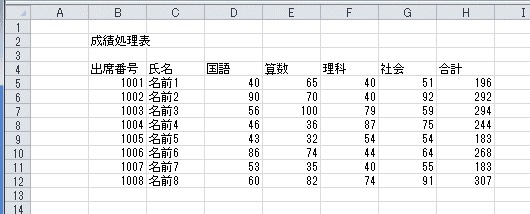
-
- データリスト内のセルを選択します。
もしくは、データリストの範囲を選択します。
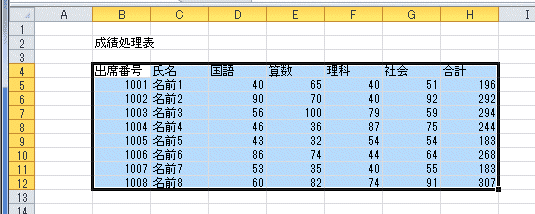
- [ホーム]タブの[テーブルとして書式設定]をクリックして、設定したい書式を選択します。
下図では。「テーブルスタイル(淡色)9」を選択しています。
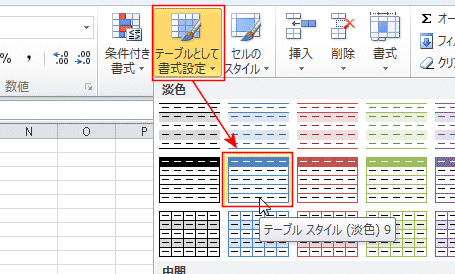
- テーブルに変換するデータ範囲が選択していたセル範囲を同じであることを確認します。
「先頭行をテーブルの見出しとして使用する」にチェックが入っていることを確認して、[OK]ボタンをクリックします。
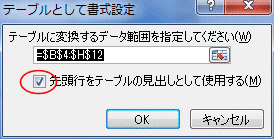
- データ範囲がテーブルに変換されました。
選択した書式が設定されました。
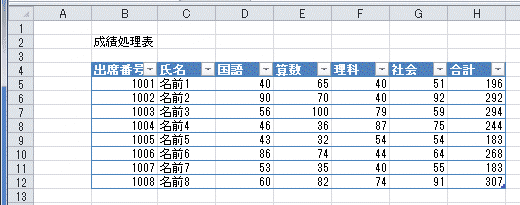
-
- テーブルを解除するとき、書式も解除したいときは先に書式を解除する必要があります。
テーブル内のセルを選択します。
テーブルツールの[デザイン]タブを選択します。
テーブルスタイルの「なし」を選択して、書式をクリアします。

- 書式がクリアされました。
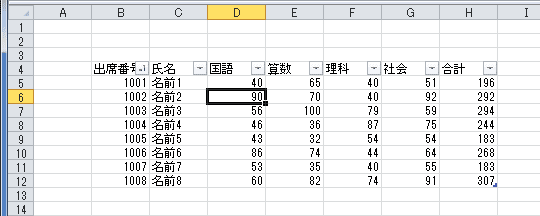
- テーブルツールの[デザイン]タブを選択します。
[範囲に変換]を実行します。
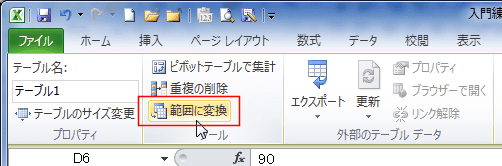
- 「テーブルを標準の範囲に変換しますか?」と表示されますので、[はい]ボタンをクリックします。

- テーブルが解除されました。(標準の範囲に変換されました)
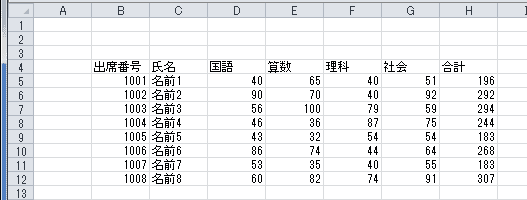
ホーム|Excel入門編:目次|データリストをテーブルにする